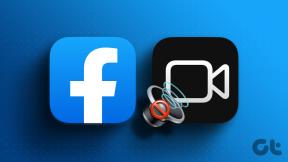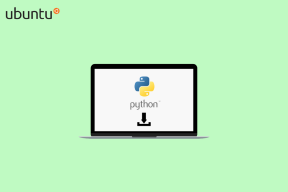Kako postaviti video kao melodiju zvona na Android telefonu
Miscelanea / / February 12, 2022
Vremena su se promijenila. Mobiteli su evoluirali u pametne telefone, mogu raditi vraški puno stvari baš kao računalo, ali jedan stvar koja je ostala ista tijekom godina je način na koji pojedinac dobiva obavijest kada primi dolaznu poruku poziv. U 90-ima je to bio a zvona a danas je isto - melodija zvona. Samo se njegov zvuk danas može poboljšati, ali još uvijek je… samo.. zvuk.
Pa, ako imate Android uređaj, danas ćemo pokušati razbiti ovo naslijeđe i učiniti nešto drugačije. Što kažete na primjenu video tona? Da, dolazni poziv će zatražiti početak reprodukcije videozapisa. Zvuči zanimljivo? Pogledajmo kako to možemo učiniti pomoću besplatne aplikacije pod nazivom Izrađivač video melodija zvona (nije potrebno rootanje).
Započnimo s postavljanjem videa kao melodije zvona na Androidu
Korak 1: Preuzmite i instalirajte Izrađivač video melodija zvona s Google Playa. Aplikacija je kompatibilna s uređajima koji rade na Android verziji 2.2 i novijim. Kada prvi put pokrenete aplikaciju, morat ćete navesti svoje ime, e-mail, dob i omiljenog izvođača.
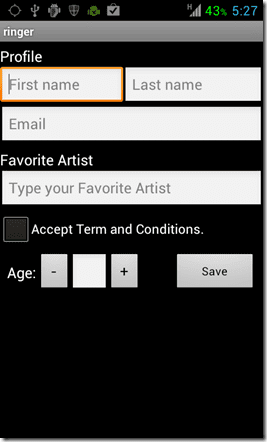
Korak 2: U aplikaciji kliknite na Gumb za videozapise na dnu zaslona za postavljanje video tona. Nakon što kliknete na gumb Video, vidjet ćete promjenu u opcijama na donjoj traci.
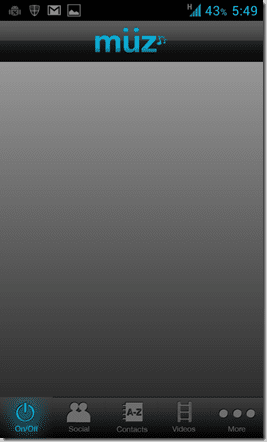
3. korak: Ako nemate svoj omiljeni video na SD kartici, kliknite na Gumb za preuzimanja da potražite svoj omiljeni video i preuzmete ga. Svi videozapisi su besplatni za preuzimanje, a kako aplikacija koristi više tražilica za pretraživanje, siguran sam da nećete biti razočarani.
Ako imate video na tvrdom disku, možete ga prenijeti na svoju SD karticu putem podatkovnog kabela ili WiFi.
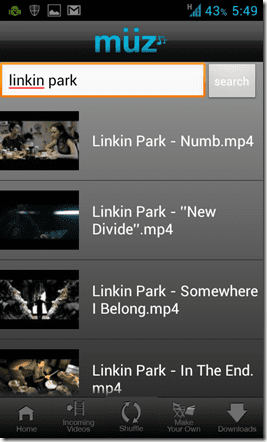

4. korak: Nakon što imate svoj video na SD kartici, kliknite na gumb Dolazni video, a zatim odaberite željeni videozapis s popisa videozapisa koji su dostupni na vašem telefonu. Nakon što kliknete gumb U redu, video će se reproducirati umjesto vas. Skenirajte traku napretka do točke odakle želite započeti video, a zatim pritisnite gumb za spremanje.

5. korak: Sada idite na početni zaslon i kliknite na gumb za uključivanje/isključivanje (pogledajte snimku zaslona nakon 2. koraka). Kada je ikona plava, omogućen je način video tona i obrnuto. Nakon što ste omogućili aplikaciju, samo pričekajte dolazni poziv kako biste vidjeli svoj video ton u akciji.
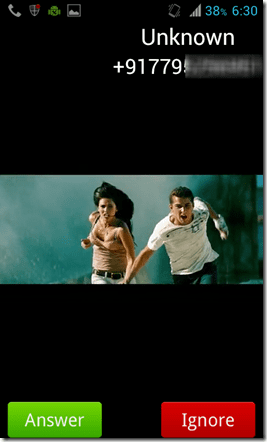

Ako želite imati više od jednog videozapisa kao svoj dolazni video ton, možete miješati ih. Dok postavljate ton videozapisa u aplikaciji, kliknite na gumb za nasumični odabir da biste odabrali sve videozapise između kojih želite nasumično miješati. Nakon što završite kliknite na gumb OK.
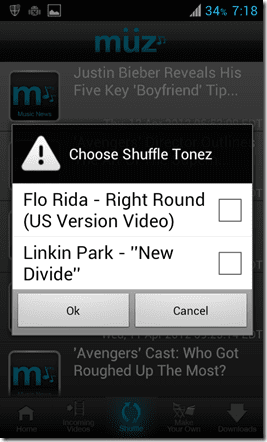
Nadalje, možete napravite svoj osobni video koristiti Napravite sami način rada. Odaberite video i zvučni zapis, dajte video ime i to je sve. Zatim možete koristiti svoj prilagođeni video kao video ton.

Što čekate, preuzmite aplikaciju i postavite svoj omiljeni video kao video ton dolaznog pozivatelja.
I, ne zaboravite podijeliti s nama koji video prvi planirate pustiti.
Posljednje ažurirano 3. veljače 2022
Gornji članak može sadržavati partnerske veze koje pomažu u podršci Guiding Tech. Međutim, to ne utječe na naš urednički integritet. Sadržaj ostaje nepristran i autentičan.